Korekta awarii rozruchu dysku, wstaw dysk systemowy i dlaczego się pojawia

- 3043
- 428
- Janusz Baranowski
Zdecydowałeś się pracować z komputerem, włączał go, poczułeś się wygodnie, ale zamiast powitania widziałeś na ekranie „Niepowodzenie rozruchu dysku, dysk inte systemowy”? Ten komunikat oznacza, że komputer nie może przesyłać danych z dysku systemowego. Jeśli ten błąd nie jest powiązany z rozkładem dysku twardego, można go poprawić. Ale czasami występuje z powodu awarii sprzętu. W takim przypadku lepiej powierzyć profesjonalistom naprawę komputera.

Przyczyny wyglądu
„Niepowodzenie rozruchu dysku, wstaw dysk systemowy” jest tłumaczone jako „błąd obciążenia dysku, wstaw dysk systemowy”. Oznacza to, że komputer nie rozpoznaje napędu, na którym znajduje się system operacyjny. Najpierw musisz zrozumieć, dlaczego powstał ten błąd. A potem dowiedz się, co z tym zrobić. Problem może pojawić się, jeśli:
- Procedura ładowania jest zepsuta. PC próbuje „znaleźć” system operacyjny, w którym go nie.
- BIOS nie rozpoznaje dysku twardego.
- Uszkodzony sekcja ładowania OS.
- Dysk twardy jest niepoprawnie podłączony.
- Dysk twardy jest wadliwy.
- Zasilacz jest wadliwy.
- Płyta główna jest wadliwa.
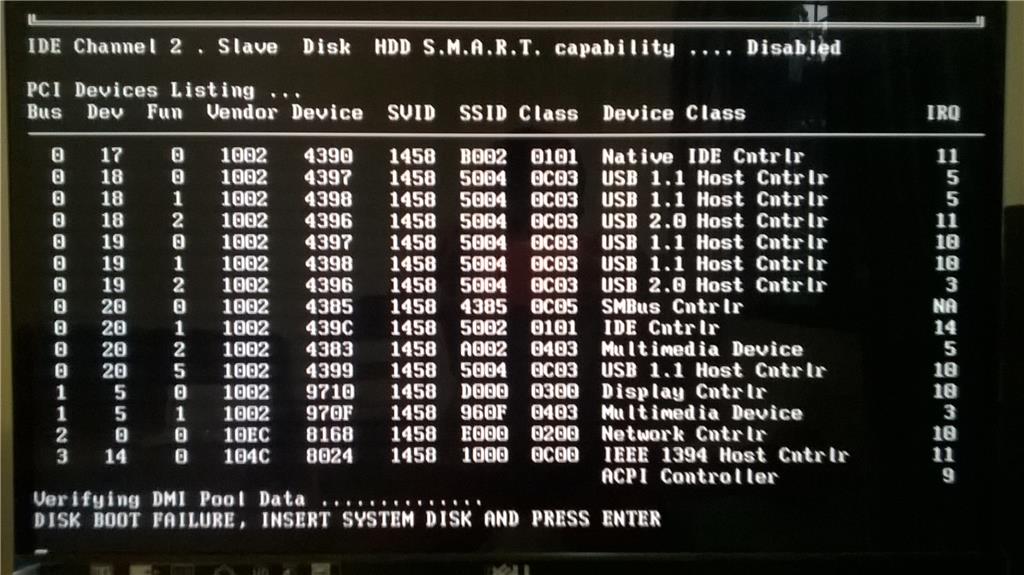
Widząc taki błąd podczas ładowania komputera, zrób czynności opisane poniżej
Jak naprawić
Przed zrobieniem czegoś, wyciągnij wszystkie dyski, płyty CD, DVD, dyski, dyski flash i zewnętrzne dysk twardy. Pozostaw tylko dysk, na którym instalowany jest system operacyjny. I spróbuj ponownie uruchomić komputer. Jeśli to nie działa, wyłącz dyski CD i napędy, pozostawiając tylko podłączony dysk twardy. Aby to zrobić, ostrożnie odłącz ich pętle od płyty głównej. I ponownie spróbuj założyć komputer. Jeśli po tym błąd „Niepowodzenie rozruchu dysku” znika, wówczas istnieją nieprawidłowe parametry w BIOS. Komputer „wyszukuje” pliki systemu operacyjnego, a nie tam, gdzie potrzebujesz.
Ustawienie BIOS
BIOS lub „podstawowe dane wejściowe i unikaj” są aktywowane po włączeniu komputera. Kontroluje proces ładowania. Wskazuje, z którego przewoźnika zostanie uruchomiony. A jeśli zostanie wybrany dysk, na którym nie ma plików systemowych, pojawi się błąd. Oto, co musisz zrobić, aby skonfigurować BIOS:
- Natychmiast po włączeniu komputera naciśnij Usuń, F1, F2, F11 lub ESC. Klucz zależy od modelu płyty głównej, ale najczęściej jest to usuwanie lub f2. Po uruchomieniu komputera na dole wyświetlacza zostanie wyświetlony napis, wskazując, który przycisk jest potrzebny. Wiadomość będzie wyglądać coś w ten sposób „Naciśnij [klawisz], aby wpisać konfigurację”. Tam możesz szpiegować pożądany klucz.
- Menu BIOS zostanie wyświetlone. Na nim możesz „przenieść” za pomocą strzałki na klawiaturze, otworzyć sekcje za pomocą przycisku ENTER, powrócić do poprzedniego menu - przycisk ESC. Na dole monitora należy wskazać klucze niezbędne do interakcji z interfejsem graficznym w menu.
- Przejdź do zakładki rozruchowej i wprowadź priorytet urządzenia rozruchowego. To jest „priorytet pobierania”.
- Dysk twardy powinien być przede wszystkim. Zazwyczaj jest oznaczony jako HDD, SDD lub dysk twardy. Jeśli system operacyjny jest na innym nośniku, uczyń go pierwszym.
- Wróć do menu głównego, przejdź do „Wyjdź” i wybierz „Zmiany zapisywania wyjścia”. Lub kliknij F10.
- Spróbuj ponownie uruchomić komputer.
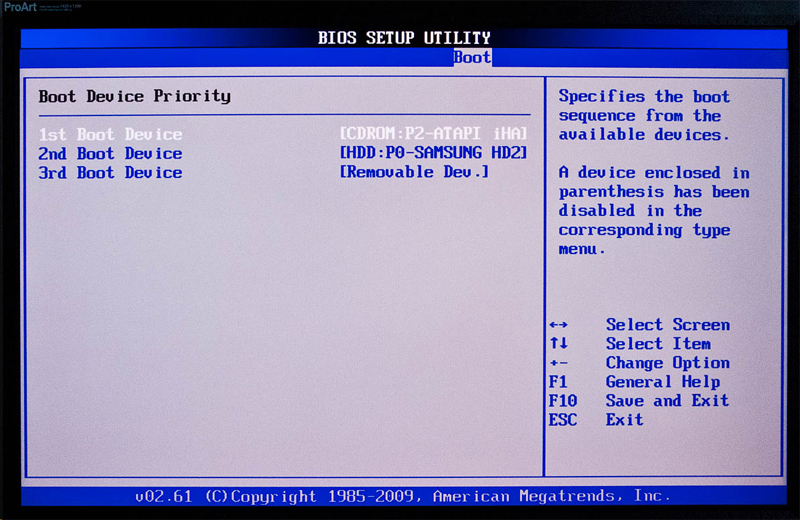
Pierwszym w kolejce powinien być twój dysk twardy
Jeśli wprowadziłeś jakiekolwiek zmiany w systemie lub „rozproszyłeś” komputer, może to wpłynąć na BIOS. Aby zwrócić ustawienia domyślne, w sekcji „Wyjdź” wybierz „Ustaw domyślne ustawienia ustawień ładowania”. Parametry zostaną zresetowane.
Czasami ustawienia BIOS są resetowane niezależnie, w tym wbudowane godziny. Następnie komputer może wydać różnorodne błędy, w tym z ładowaniem. Wynika to z baterii „siewu” - jest okrągła, formatowa 2032 i jest wyraźnie widoczna na płycie głównej. Raz na kilka lat warto zmienić go na nowy. Jeśli ustawienia są arbitralnie upuszczone, czas to zrobić. Oczywiście lepiej jest powierzyć tę firmę specjalistom, ale z odpowiednią dokładnością jest to prosta praca.
Wyłącz zasilanie komputera, a następnie delikatnie zdejmij starą baterię z gniazda - trzyma tam zatrzask. Następnie umieść nowy, po prostu włożyłem gniazdo i umieść go na kliknięciu. Możesz go kupić w wielu sklepach, jest to standardowa bateria formatu 2032. Następnie włącz komputer, wprowadź BIOS, ustaw odpowiednią datę i godzinę, wybierz prawidłowy dysk rozruchowy i zapisz ustawienia klucza F10.
Ustawienie sprzętu
Jeśli BIOS nie określa dysku twardego, a nawet po konfiguracji podaje błąd „Niepowodzenie rozruchu”, co zrobić w tym przypadku? Najprawdopodobniej problem z samym dysku twardym lub z jego połączeniem. Lub płyta główna nie powiodła się. Zasilacz może być również wadliwy.
W takiej sytuacji będziesz musiał usunąć osłonę z jednostki systemowej i niezależnie wyeliminować awarię. Jeśli nie rozumiesz wewnętrznego urządzenia komputera i nie wiesz, gdzie podłączyć jedno lub inne urządzenie, lepiej skontaktować się z centrum serwisowym. Chociaż na płycie głównej wszystkie szczeliny o różnych rozmiarach. Niemożliwe jest dołączenie do nich niewłaściwych szczegółów.
Zanim coś zrobisz, wyłącz komputer. Nie tylko wypełnij pracę, ale usuń widelc z wylotu.
Sensowne jest dowiedzieć się, w jakim stanie jest dysk twardy. Podłącz go do innego komputera (jeśli to możliwe), sprawdź, czy „widzi”, czy jest to BIOS, czy system operacyjny jest z niego załadowany. Jeśli się okaże, napęd działa. Zapisz swoje dane osobowe na wszelki wypadek.
Aby wyeliminować błąd „Niepowodzenie rozruchu dysku, wstaw dysk systemowy” Wypróbuj następujące:
- Odłącz pociąg dysku twardego od płyty głównej i podłącz go ponownie. Czasami kontakty są utleniane i przestają działać, prosta ekstrakcja może przywrócić pracę. Możesz spróbować zmieniać pociąg z napędu CD, jeśli jest to samo.
- Dołącz go do innego złącza SATA.
- Wyciągnij zasilacz pamięci CMOS (wygląda jak bateria tabletu), poczekaj 30 minut i umieść ją na miejscu.
- Przenieś soft clear_cmos (znajduje się na płycie głównej w pobliżu baterii, może mieć inną nazwę-clrtc, clear_rtc, ccmos) z kontaktów 1-2 do kontaktów 2-3. Poczekaj na sekundy 20 i zwróć wszystko takim, jak było.

Wykonując powyższe działania, sprawdź obecność błędu na każdym etapie
Po każdym kroku sprawdź, czy dysk twardy jest wyświetlany w BIOS. Aby to zrobić, musisz włączyć komputer. Ale z jakąkolwiek manipulacją wewnątrz urządzenia systemu komputerowego powinno być de -energetyczne.
Jeśli awaria pojawia się z powodu zasilania, należy go zmienić.
Przywracanie systemu
Innym powodem problemu jest uszkodzenie sektora rozruchu dysku twardego. Oznacza to, że część dysku twardego nie jest dostępna, na której znajdują się informacje ważne dla systemu operacyjnego. Jednocześnie dysk twardy jest zwykle rozpoznawany w BIOS, ale system nie zaczyna się od tego. Taka awaria często zdarza się, gdy komputer zostaje nagle wyłączony, na przykład, gdy został wyciągnięty z ujścia lub wyłączony elektryczność.
W takim przypadku dane systemowe muszą zostać przywrócone. Zostaną zapisane w sektorach użytecznych.
Potrzebujesz instalacji CD-Disk lub innego dysku z systemem operacyjnym (zostanie rozważony przykład Windows). Jeśli go nie masz, ponownie zainstaluj pliki nie zadziała. Ponieważ nie będzie ich dokąd zabrać.
- W BIOS ustal priorytet, aby system uruchomił od dysku ładowania.
- Włóż pożądany napęd z systemem operacyjnym do pożądanego napędu.
- Po włączeniu możliwe będzie wybranie opcji „Przywrócenie systemu”.
- Kliknij „Przywrócenie uruchomienia” i potwierdź akcję. Sam system operacyjny znajdzie problemy i automatycznie je rozwiązuje.
- Jeśli to nie pomoże, rozpocznij dysk rozruchowy ponownie. Dopiero teraz wybierz element „Strite Team Srite”.
- Otworzy okno z czarnym tłem i białym tekstem. Wydrukuj w nim „bootRec.exe /fixmbr "bez cudzysłowów i kliknij Enter. Tuner reanimuje główne rekordy ładowania.
- Możesz także wprowadzić polecenie BootRec.Exe /RebuildBcd ". Wszystkie dyski twarde zostaną ocenione za obecność.
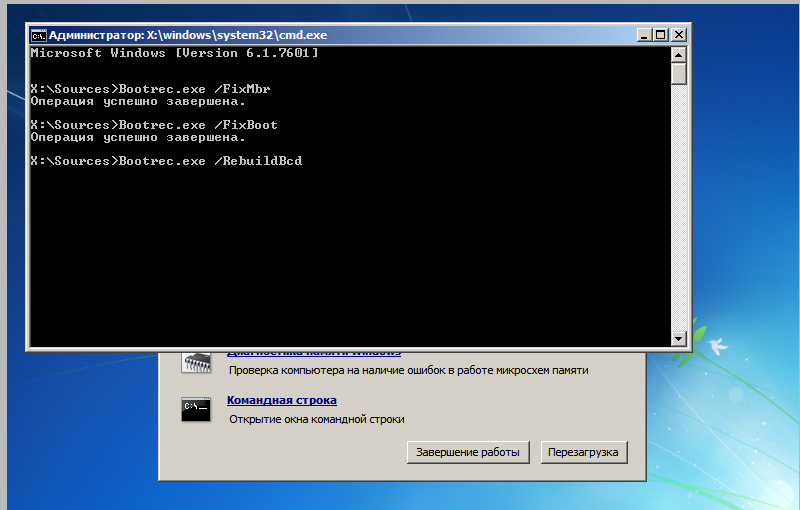
Wprowadź polecenie, aby przywrócić rekordy ładowania
Jeśli żadna z poniższych metod pomogła, wówczas dysk twardy jest zepsuty, płyta główna lub zasilanie stały się bezużyteczne. Problem może być również w pociągu o niskiej jakości lub szczelinie do łączenia. Trudno jest je naprawić samodzielnie. Wymaga to zawodowej wiedzy i umiejętności. Lepiej powierzono naprawę specjalistom. Lub kup nowe szczegóły.
Ta awaria często pojawia się, jeśli procedura ładowania jest zmieniana lub BIOS jest nieprawidłowo skonfigurowany. W takim przypadku możesz samodzielnie wyeliminować porażkę. Jeśli problem powstał z powodu problemów ze sprzętem, nie będzie tak łatwo go rozwiązać.
Powiedz nam, czy spotkałeś ten błąd i czy jedna z wymienionych metod pomogła ci.
- « Brak błędów systemu operacyjnego przyczyny i opcje eliminowania awarii pracy systemu Windows
- Instalacja Windows z Winchester bez dysku flash i dysku »

